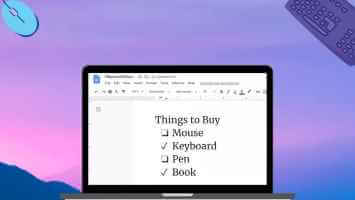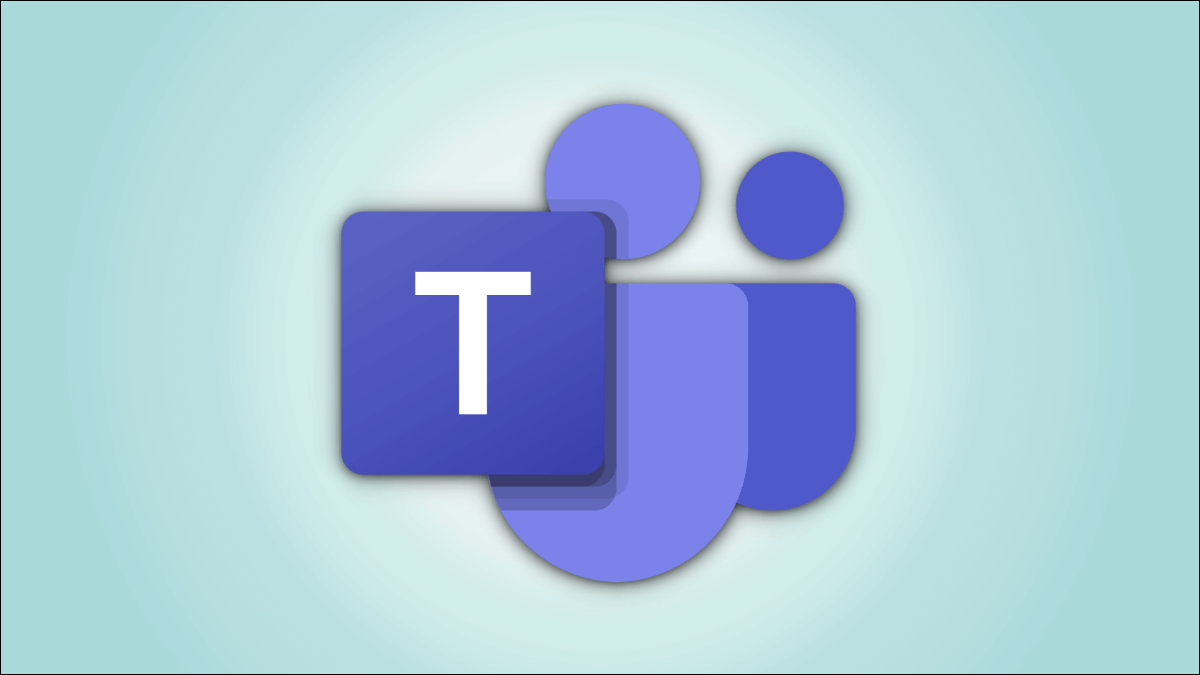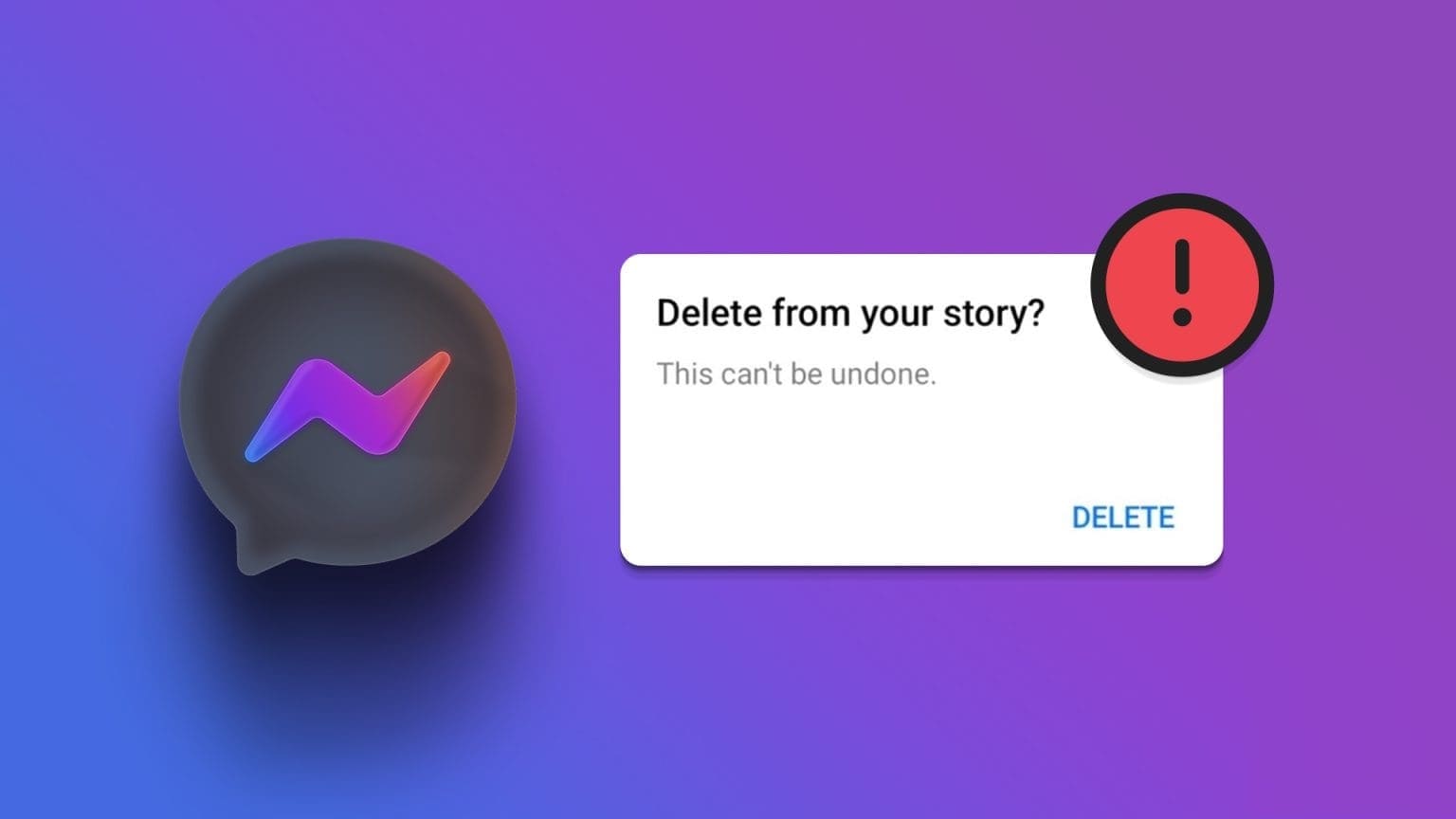YouTube Music er en populær musikstreamingtjeneste. Derudover, hvis du har Abonner på YouTube PremiumDu kan også få adgang til YouTube Music uden reklamer. En af de mange ting, platformen er værdsat for, er dens algoritme. Du kan nu bruge den til at oprette brugerdefinerede YouTube Music-radiostationer.
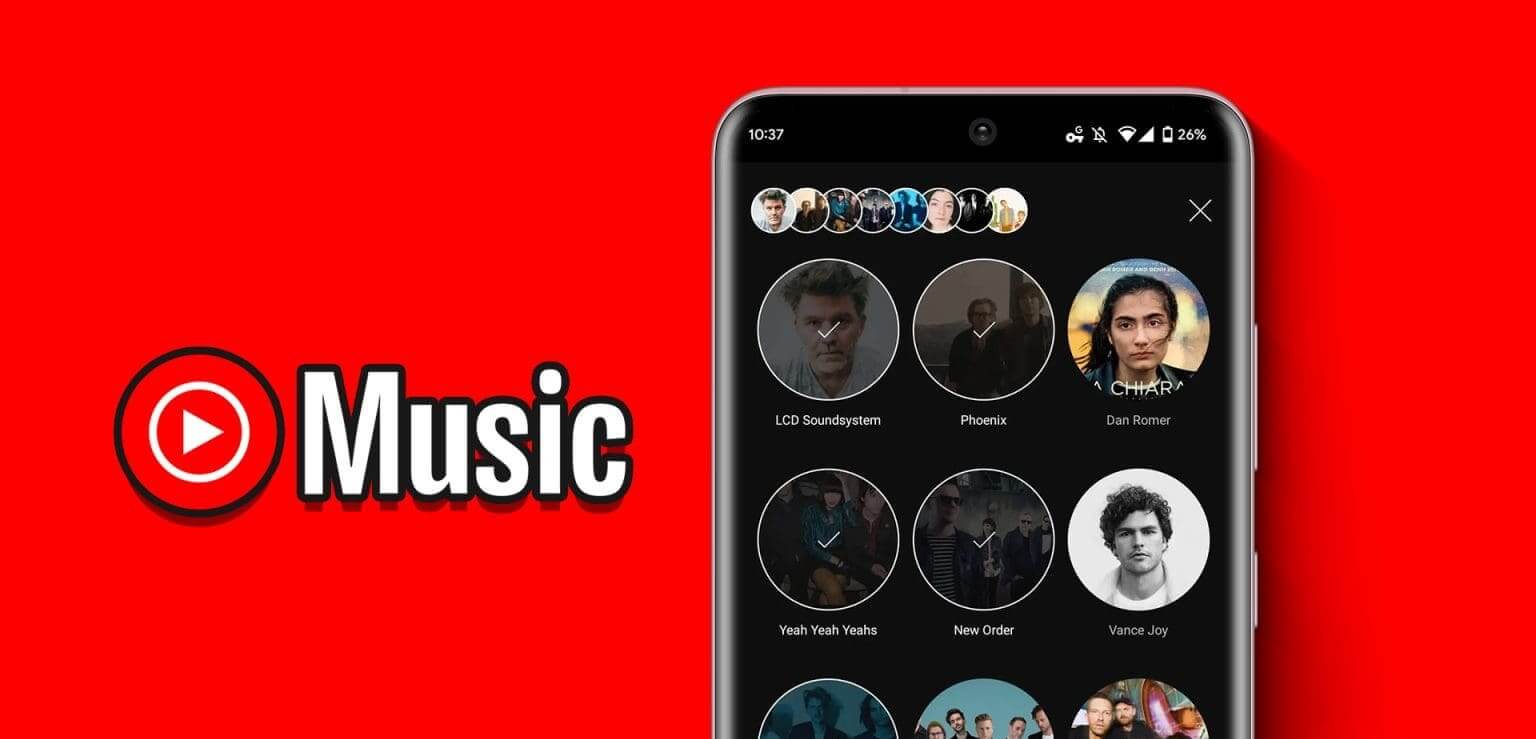
Radio er noget, der har hjulpet os med at lytte til musik i årevis. Med fremkomsten af musikstreamingtjenester forventede mange, at radioen ville stoppe. Men det ser ikke ud til at være tilfældet. Denne guide viser dig, hvordan du opretter en brugerdefineret radio i YouTube Music.
Hvad er YouTube Musikradio?
YouTube Music giver brugerne mulighed for at oprette brugerdefinerede stationer baseret på specifikke kunstnere og justere algoritmens sangvalg. Du skal bruge YouTube Musiktuner Tilgængelig i iOS- eller Android-appen til at bruge denne funktion.
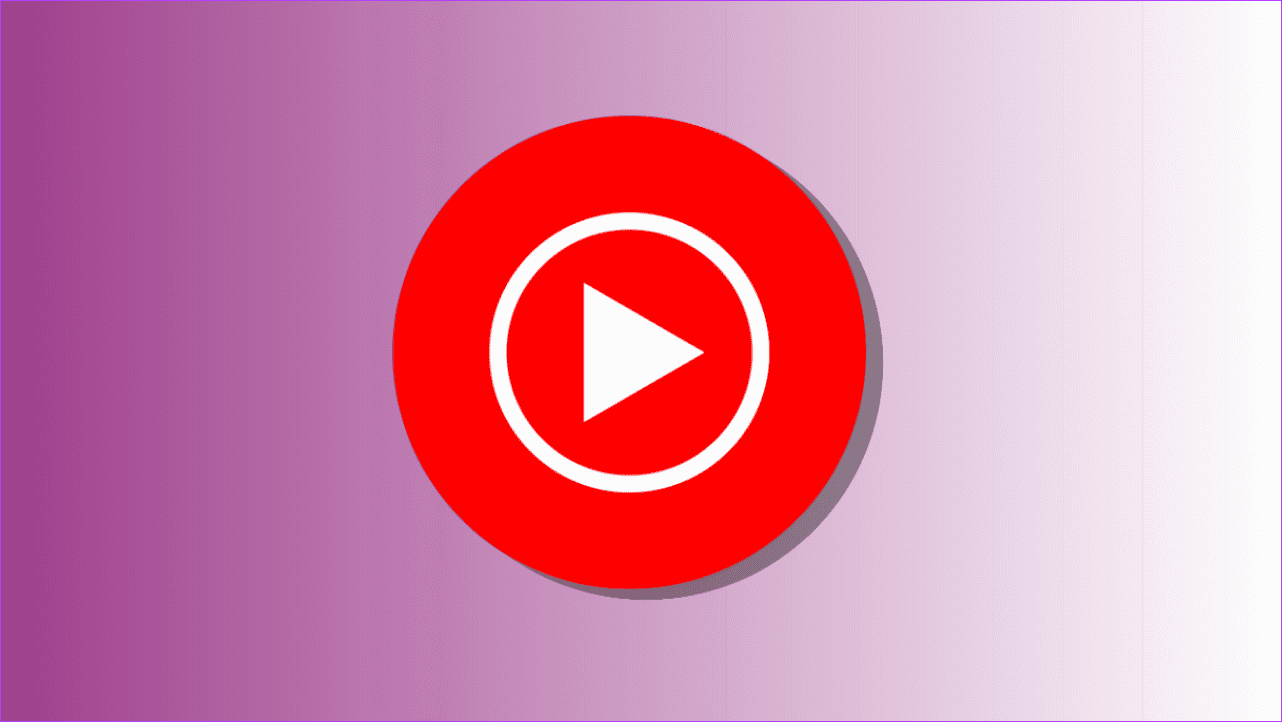
Opret brugerdefinerede radiostationer på YouTube Music
Nu hvor vi ved alt om denne funktion, lad os se på, hvordan du opretter din egen radiostation på YouTube Music.
Bemærk: I øjeblikket er det kun muligt at oprette brugerdefinerede radiostationer til YouTube Music via smartphone-appen. Vi skal vente på, at funktionen bliver tilgængelig for pc-brugere. Du kan dog bruge YouTube-smartphone-appen ved hjælp af Windows undersystem til Android Eller andre emulatorer nævnt i videoen nedenfor.
Trin 1: Åbn YouTube Music, og klik på Din musiktuner.
Trin 2: Vælg kunstnerne og klik på det følgende.
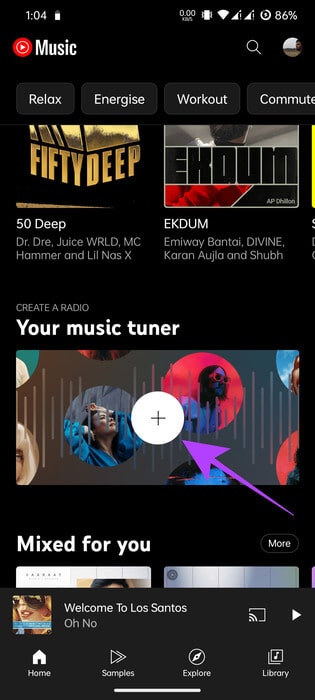
Trin 3: Vælg kunstnersamling, musikopdagelse og filtre for at personliggøre din oplevelse.
Trin 4: Når du har foretaget de nødvendige ændringer, skal du klikke på Det blev gennemført.
Trin 5: For at gemme radioen skal du trykke på De tre punkter.
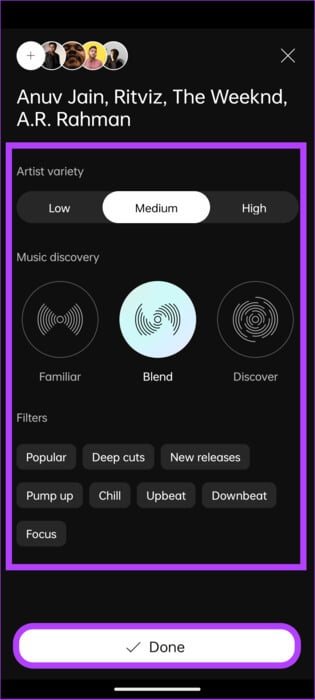
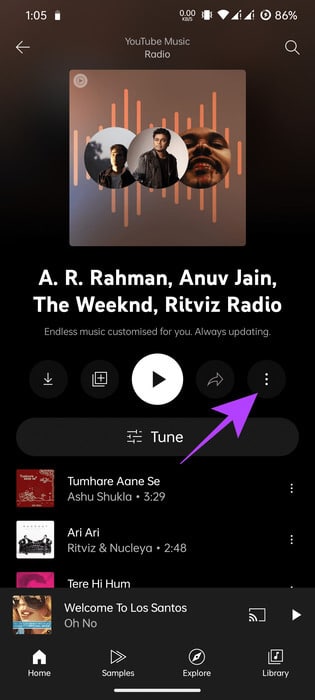
Trin 6: Akhtar "Gem afspilningsliste i biblioteket."
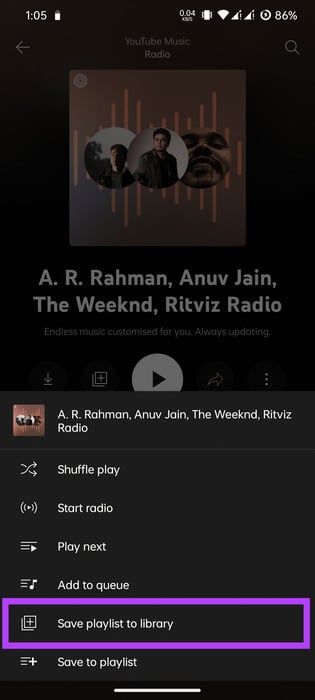
Når radioen er oprettet, skal du trykke på afspilningsknappen for at begynde at lytte.
Sådan får du vist eller redigerer du YouTube Music-radio
Nu hvor du ved, hvordan du opretter brugerdefinerede radiostationer på YouTube Music, hvordan kan du se dem og foretage de nødvendige ændringer, hvis det er nødvendigt? Først skal du gemme din oprettede radiostation til senere adgang. Vi har skitseret de trin, du skal følge.
Bemærk: Kun browserbrugere kan se og slette afspilningslisten. Du kan følge nedenstående trin for at gøre det samme.
Trin 1: Åbn en app YouTube Music På din smartphone og vælg biblioteket.
Trin 2: Her kan du se din gemte radio blandt alle andre playlister med kunstnernes navne føjet til radioen.
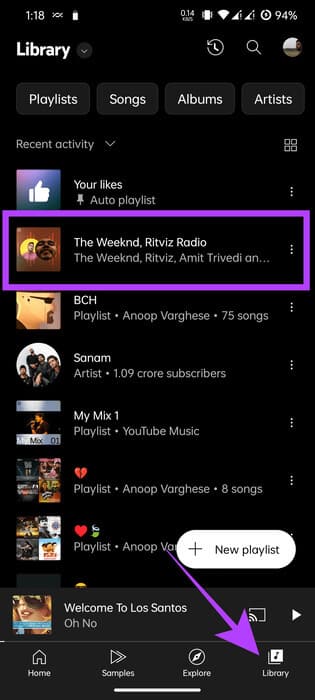
Rediger din YouTube-musikradio
Trin 1: Åbn YouTube Music Radio fra biblioteket.
Trin 2: Akhtar Arabisk (Den vil blive opkaldt efter kunstnerne).
Trin 3: Klik på Melodien.
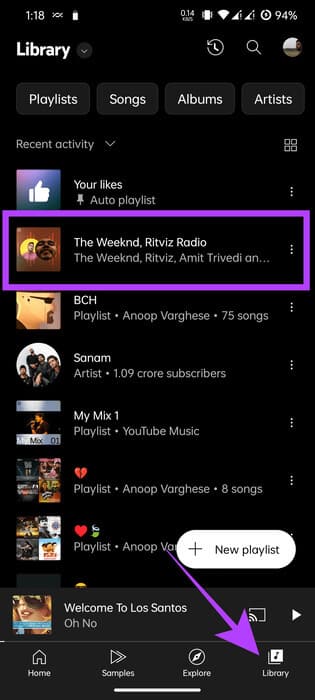
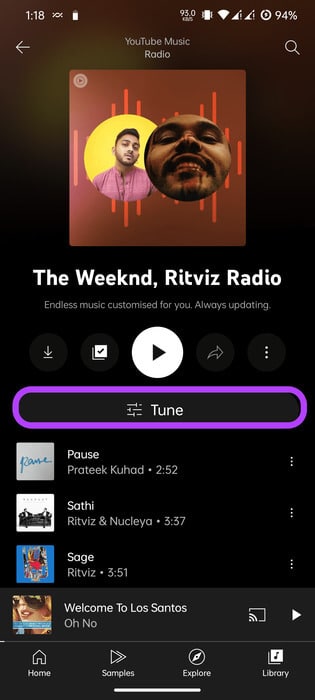
Trin 4: Foretag de nødvendige ændringer, og når du er færdig, skal du klikke på Det blev gennemført.
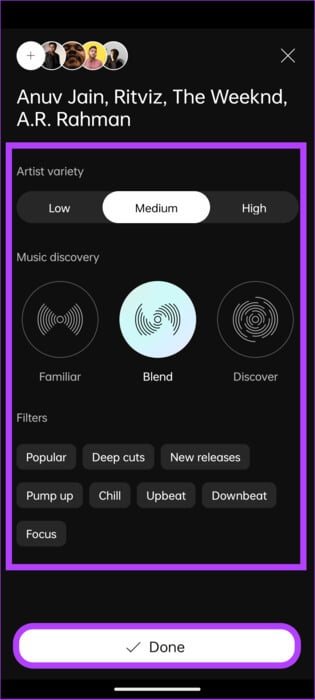
Slet din musikradio på YouTube
Når du har åbnet den oprettede radio fra biblioteket, skal du trykke på knappen for at slette afspilningslisten fra biblioteket for at fjerne den. Åbn derefter biblioteket og opdater feedet. Radioen vil blive slettet permanent.
almindelige spørgsmål:
Q1. Afspiller YouTube Music musik fra enheden.
Svar: Ja. Du kan bruge YouTube Music til at afspille sange, der er gemt på din enhed. Du kan dog ikke blande sange fra internettet med sange fra andre kilder.
Q2. Hvilken frekvens bruger YouTube Music?
Svar: YouTube Music tilbyder en række forskellige lydkvalitetsmuligheder til streaming. Disse muligheder varierer typisk afhængigt af netværksstyrken. Musikkvaliteten varierer typisk fra 48 kbps til omkring 256 kbps AAC. Du har også mulighed for at afspille musik i den højest mulige kvalitet.
Q3. Tæller YouTube Music som visninger?
Svar: Det tæller ikke som en visning alene at afspille en sang på YouTube Music. Men at afspille sangen som en video tæller som en videovisning.
Q4. Kan man afspille almindelige radiostationer i YouTube Music?
Svar: Nej, du kan ikke afspille eksterne radiostationer i appen. YouTube Music tilbyder dog en række personlige radiostationer baseret på din brug.
Gå i gang med den gamle skole med YouTube Music
At oprette brugerdefinerede radiostationer på YouTube Music er en fantastisk måde at opdage ny musik og nyde dine yndlingssange. Du kan oprette så mange radiostationer, som du vil, og skifte mellem dem baseret på dit humør eller dine præferencer. Med YouTubes fremragende algoritme vil du blive forbløffet over, hvor godt det fungerer. God fornøjelse med at lytte!